Ako zobraziť rôzne tapety na rôznych monitoroch
Microsoft Windows Vista Vindovs 7 Freeware / / March 18, 2020
 Keďže toľko ľudí dnes prijíma viac monitorov, je niekedy ťažké prísť na to, čo je dobré jednoduchý spôsob, ako zobraziť rôzne tapety na každom monitore. Alebo sa možno len ťažko snažíte preklenúť jeden veľký obrázok na dvoch obrazovkách. Ukážeme vám úhľadnú aplikáciu s názvom Display Fusion, ktorá s ňou dokáže ľahko pracovať. Display Fusion vám dokonca umožní používať obrázky z Flickru ako tapetu pracovnej plochy.
Keďže toľko ľudí dnes prijíma viac monitorov, je niekedy ťažké prísť na to, čo je dobré jednoduchý spôsob, ako zobraziť rôzne tapety na každom monitore. Alebo sa možno len ťažko snažíte preklenúť jeden veľký obrázok na dvoch obrazovkách. Ukážeme vám úhľadnú aplikáciu s názvom Display Fusion, ktorá s ňou dokáže ľahko pracovať. Display Fusion vám dokonca umožní používať obrázky z Flickru ako tapetu pracovnej plochy.
Poznámka: Display Fusion vám umožní používať viac ako dva monitory, pre účely tohto návodu však budeme pracovať iba s dvoma.
Krok 1 - Stiahnite si aplikáciu
Ísť do displayfusion.com a stiahnite si bezplatnú verziu.
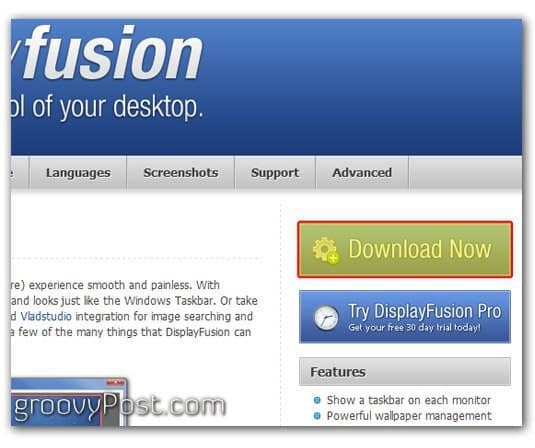
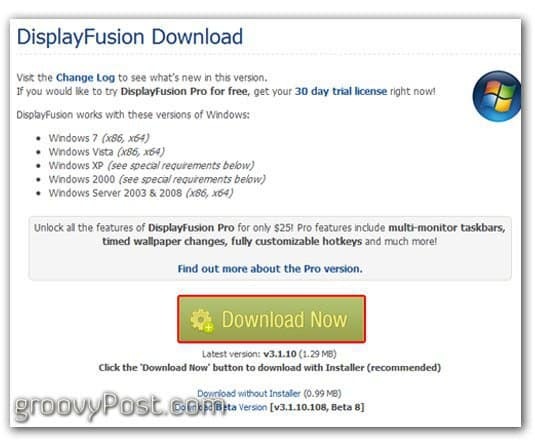
Krok 2 - Nainštalujte ho
Otvorené spustiteľný súbor a postupujte podľa pokynov.
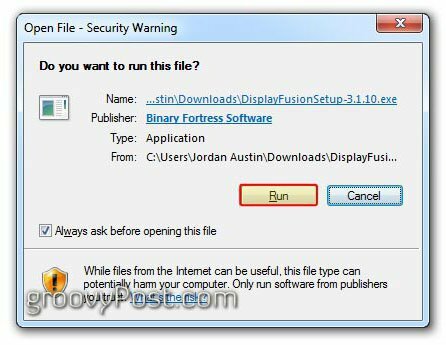
vybrať podľa vášho želania Jazyk.
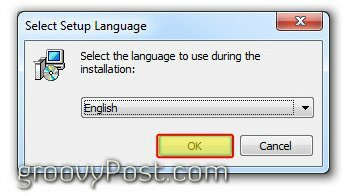
Krok 3 - Otvorte a nastavte Display Fusion
Predvolené zobrazenie by malo vyzerať asi takto (Pozri nižšie.)
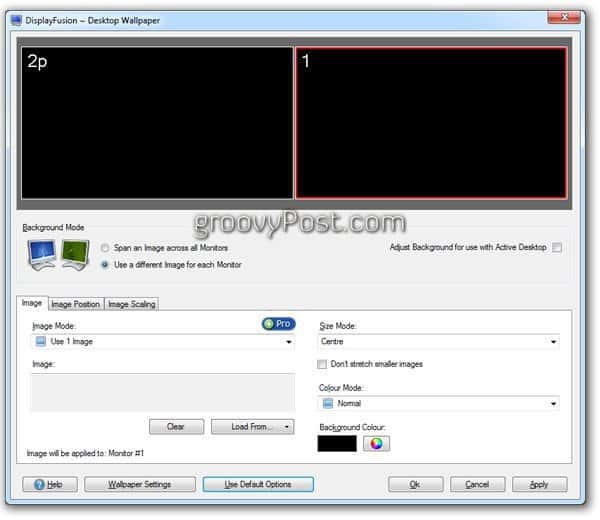
Najprv sa rozhodnite, či chcete použiť dve rôzne tapety alebo jednu veľkú tapetu rozloženú na oboch monitoroch. Vyberieme dva rôzne obrázky.
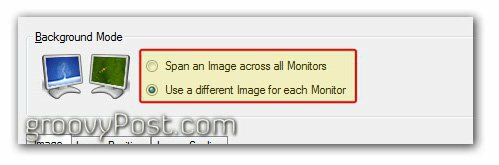
zvoliť odkiaľ chcete obrázky stiahnuť. Môžete si vybrať z tvoj počitač, alebo z vonkajšieho zdroja ako Flickr.
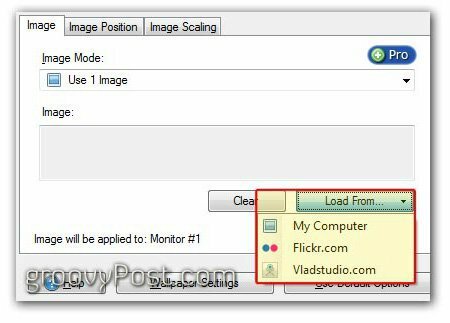
Ak chcete použiť Flickr ako svoj zdroj, zobrazí sa vám integrované vyhľadávanie Flickr na výber obrázka.
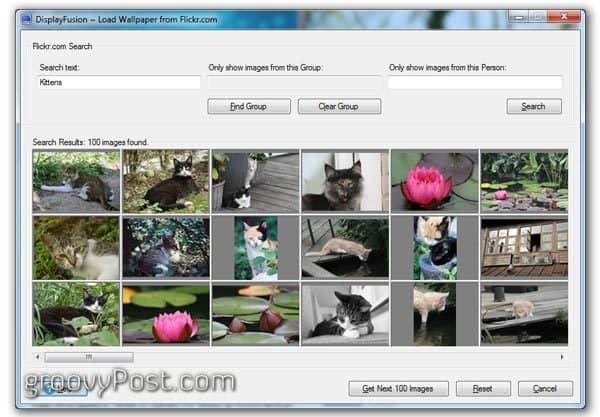
zvoliť ako chceš obrázky na zobrazenie. Najlepšie je, ak získate tapety, ktoré sú vyrobené na rozlíšenie vašich monitorov. Prípadne môžete zvoliť vycentrovanie alebo si nechať Display Fusion zachovať pomer strán pri súčasnom vyplňovaní obrazovky obrázkom.
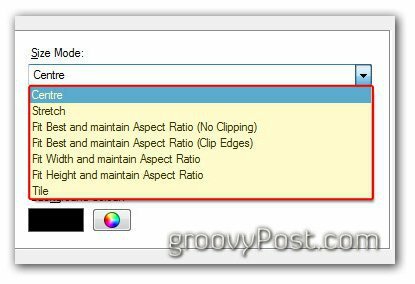
Tu sú moje posledné nastavenia - kliknutím zväčšíte obrázok.
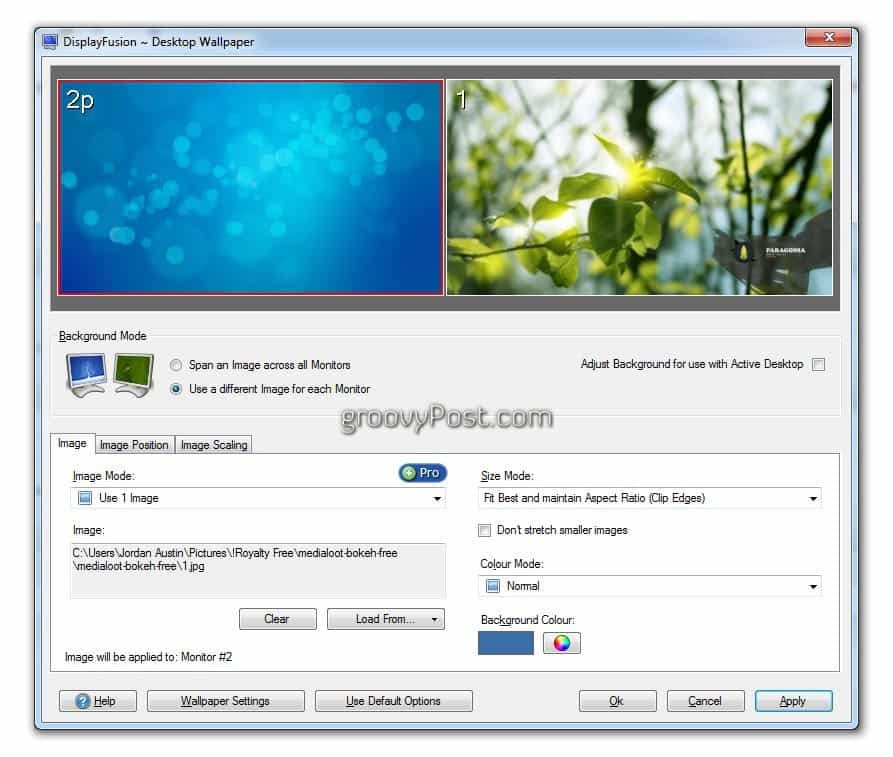
Ďalšie skvelé funkcie
Display Fusion má veľa funkcií; skutočne dokáže urobiť viac, než len zobraziť viac pozadí. Tu je niekoľko zmienok:
- Pokročilý panel úloh pre viac monitorov podpora
- Na každom monitore použite iný obrázok tapety alebo obrázok na všetkých monitoroch
- integrovaný Flickr.com vyhľadávanie a sťahovanie obrázkov
- integrovaný Vladstudio.com vyhľadávanie a sťahovanie obrázkov
- Potiahnite alebo stredným tlačidlom kliknite na záhlavie maximalizovaných okien do presúvajte ich medzi monitormi
- Prichytávajte okná k okraju monitora alebo dokonca k iným oknám aplikácií
- prispôsobiteľné klávesové skratky na správu okien pracovnej plochy
- prispôsobiteľné ButtonBar Buttons na správu okien pracovnej plochy
- Podpora pre viac ako 25 rôznych jazykov
Pre verzia
Display Fusion má tiež k dispozícii profesionálnu verziu. Táto verzia je jednorazový poplatok 25,00 USD. Pro verzia je dodávaná s ešte chladnejšími vecami, ako je napríklad viac panelov úloh na dvoch rôznych monitoroch - a napriek tomu vám umožňuje zobrazovať rôzne položky na každej obrazovke. Zistite viac o Zobrazte tu aplikáciu Fusion Pro.
Jedna nepríjemnosť
Približne za posledných šesť mesiacov používania Display Fusion som mal niekoľko sťažností, v skutočnosti len jeden, a to je nedostatok automatických aktualizácií. Myslím, že automatická aktualizácia môže byť niečo, čo vynechali, pretože je iba v profesionálnej verzii a možno by to malo byť podnetom na to, aby ste vás inovovali, ale stále mi to pripadá nepríjemné.
klávesové skratky
K dispozícii je množstvo ďalších funkcií, ktoré má Display Fusion, z ktorých väčšina je vo verzii Pro. Existuje veľa HotKeys, ktoré vám môžu pomôcť pri presúvaní okien z jednej obrazovky na druhú rôznymi spôsobmi, ale úprimne, nikdy ich nepoužívam, pretože systém Windows 7 to robí celkom dobre sám.
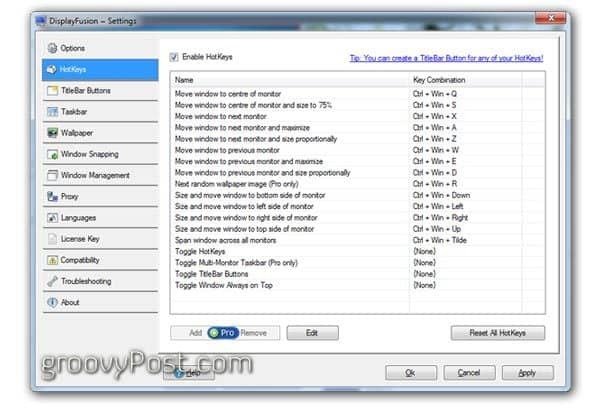
Ak ste používateľom Display Fusion a viete o akýchkoľvek ďalších funkciách groovy, komentujte nižšie a zdieľajte znalosti.
O autorovi: Jordan Austin
Webdizajnér a vývojár cez deň, groovyVlastník v noci. Neváhajte a napíšte poznámku pre Jordánsko alebo ho prenasledujte na svojom osobnom blogudesigndesign.com.



